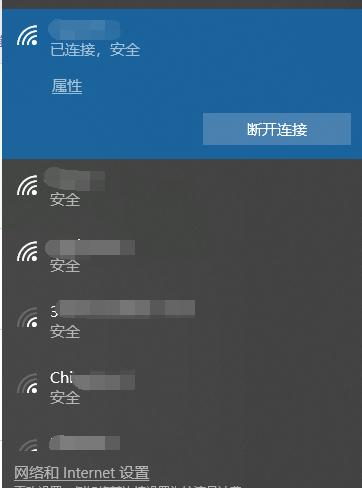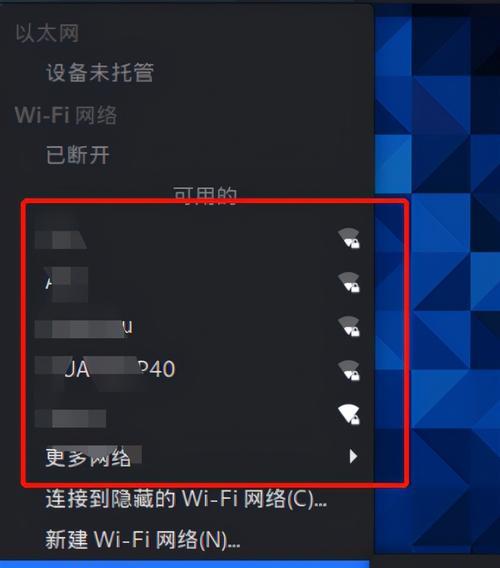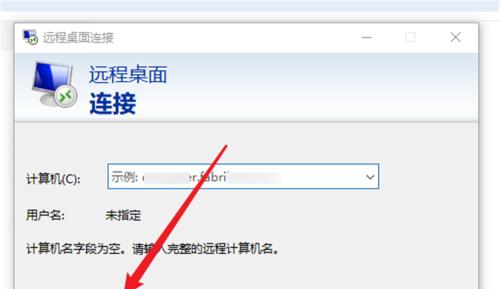在这个数字化时代,无线网络已成为我们生活中不可或缺的一部分。我们的电脑、手机和其他智能设备都依赖于安全的Wi-Fi连接。而更改无线网络密码是保证网络安全的重要步骤之一。但是,在进行这一操作时,很多用户可能会遇到疑惑和困难。本文将为您提供一个全面的指导,手把手教您如何更改电脑连接的无线网络密码,确保您能够轻松完成网络的设置和维护。
1.确定您的网络环境
在开始更改无线网络密码之前,首先需要确定您当前连接的网络类型。一般来说,家庭和小型办公室的无线网络是通过无线路由器实现的。路由器厂商和型号各异,但整体更改流程大同小异。接下来,我们将具体介绍如何更改无线网络密码。

2.登录无线路由器
您需要使用电脑连接到您要更改密码的无线网络。然后按照以下步骤进行操作:
a.打开浏览器,输入路由器的IP地址
通常情况下,路由器的IP地址会是192.168.1.1或192.168.0.1,您可以尝试输入这两个地址之一,并按下回车。如果两个地址都不起作用,可能需要查看路由器的用户手册来获取正确的IP地址。
b.使用默认登录名和密码进行登录
初次登录路由器时,请使用路由器背面提供的默认用户名及密码。常见的默认用户名及密码组合为admin/admin、admin/password或许根本没有用户名(仅需输入密码),具体请参考路由器的文档。

3.更改无线网络密码
在您成功登录路由器管理界面后,请按照以下步骤更改您的无线密码:
a.寻找无线设置选项
通常无线设置选项位于路由器设置界面中的"无线设置"、"无线网络"或"Wi-Fi设置"等标签下。
b.输入新的无线密码
在密码设置区域内,删除原有的密码,输入您想要设置的新密码。请确保新密码包含大小写字母、数字以及特殊字符的组合,以增强密码的安全性。
c.保存更改并退出
更改完密码后,请记得点击保存按钮,以确保更改生效。然后安全退出路由器管理界面。

4.在电脑上重新连接无线网络
更改了无线网络密码后,您的电脑连接将会断开。这时,您需要在电脑上执行以下步骤重新连接:
a.在电脑的网络列表中选择您的无线网络
b.点击“连接”
c.输入您新设置的无线网络密码
d.完成连接
5.安全提示
更改无线密码只是保护网络安全的众多措施之一。为了确保无线网络更加安全,您应该定期更改密码,并考虑以下安全措施:
更新路由器固件
关闭WPS(WiFiProtectedSetup)
启用网络加密,推荐使用WPA3或至少WPA2
关闭远程管理功能
定期检查连接设备,确保没有未经授权的访问
6.常见问题解答
Q:忘记路由器登录密码怎么办?
A:若忘记登录密码,通常可以在路由器上找到一个重置按钮,使用细针或其它小工具按住按钮数秒钟以上,即可恢复出厂设置并使用默认的登录信息。
Q:如果更改密码后无法连接网络怎么办?
A:检查输入的密码是否正确;检查电脑的无线适配器是否正常;尝试重启路由器;查看是否有设备限制或MAC地址过滤阻止连接。
Q:怎样知道我的无线路由器IP地址?
A:您可以通过电脑上的命令提示符输入`ipconfig`(Windows)或`ifconfig`(Mac/Linux),查看默认网关的IP地址。
7.小结
更改无线网络密码是一个简单却至关重要的步骤。通过上述步骤,您可以轻松更改您的无线网络密码,保护您的网络安全。请记得定期更新您的密码,并采取其他安全措施,以防止未经授权的访问。希望本文能帮助您顺利完成密码更改,并让您的网络环境更加安全。